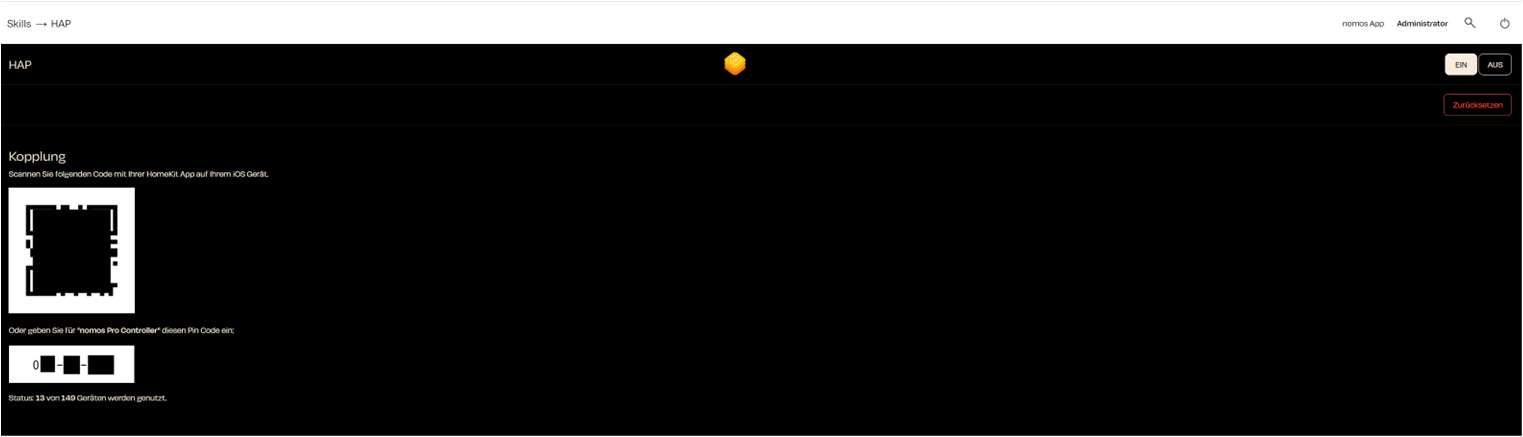HAP (Apple HomeKit)
L'intégration HAP (HomeKit Accessory Protocol) permet de connecter le contrôleur nomos à Apple HomeKit. Cela se fait facilement en scannant un QR code avec votre iPhone ou iPad.
Étapes pour la configuration :
Activer HAP :
Assurez-vous que l'interrupteur est sur ON pour activer la fonction HAP.
Démarrer le couplage :
Ouvrez l'application Home Kit sur votre appareil iOS.
Scannez le code QR affiché à l'écran pour coupler le contrôleur nomos avec HomeKit.
Alternative : utiliser le code PIN :
Si le code QR ne peut pas être scanné, saisissez le code PIN affiché dans votre application HomeKit pour établir la connexion manuellement.
Zuletzt aktualisiert